说到wps2019相信很多的用户都在使用,不过你们晓得wps2019是怎么设置页码的吗?以下文章就带来了wps2019设置页码的具体操作方法。
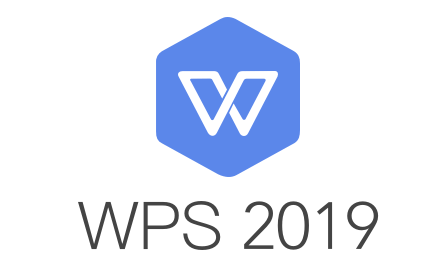
我们先在电脑上打开wps2019,然后定位到想要插入页码的位置,比如第三页的末尾
接下来在点击wps2019菜单栏上的“插入”菜单项。
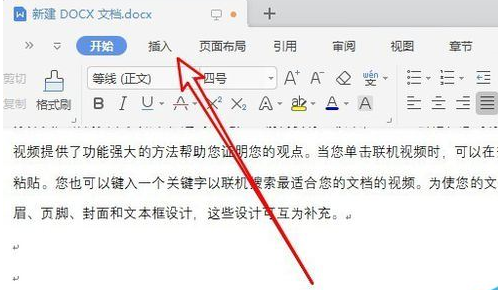
在打开的插入工具栏上,我们可以看到“页眉和页脚”的图标。
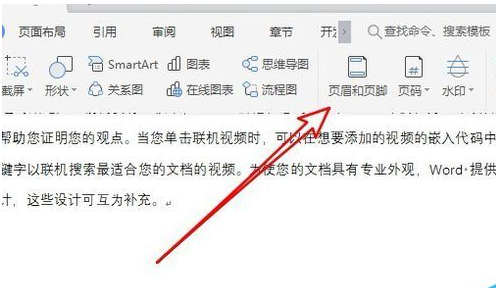
这时可以看到页脚的位置出现编辑状态,点击“插入页码”的按钮。
这时就会弹出插入页码的窗口,在窗口中我们设置位置与应用范围,把应用范围修改为“本页及以后”的选项。
这时可以看到第一个页码已设置为从第三页开始了。
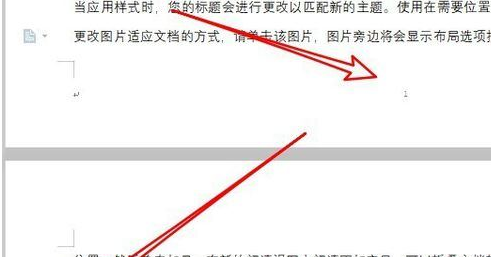
按照以上为你们分享的wps2019设置页码的具体操作方法,你们自己也赶快去设置试试吧!
关于wps2019如何设置页码就介绍到这里,更多相关攻略,敬请关注本站。

































